Come eseguire il backup del Mac utilizzando Time Machine
Pubblicato: 2020-12-05Nessuno di noi può negare l'importanza dei dati personali che abbiamo nel nostro computer o dispositivi mobili. E questo è il motivo per cui si parla molto del backup dei dati in modo che nelle circostanze inevitabili di un arresto anomalo del dispositivo o di un attacco ransomware o di un furto tu possa recuperare facilmente i tuoi dati. Ora con i programmi di backup su cloud che entrano in scena, il backup e il ripristino dei dati sono diventati davvero facili, veloci e affidabili. Ma per questo nuovo modo di eseguire il backup dei dati e poi di ripristinarli all'orario di cui hai bisogno è necessaria una connessione Internet attiva, conveniente e soprattutto ad alta velocità. Pertanto ancora molti utenti preferiscono il metodo convenzionale di backup dei dati su un'unità esterna.
E se sei un utente Mac, il modo più semplice per eseguire il backup di tutte le tue foto, musica, app e documenti su un dispositivo di archiviazione esterno è utilizzare Time Machine, un'utilità integrata fornita con macOS. Come? Che impareremo in questo articolo.
Esegui il backup del tuo Mac utilizzando Time Machine
Nota: l'unico prerequisito per la creazione di un backup tramite Time Machine è un disco rigido esterno.
Fondamentalmente, quando il backup di Time Machine viene abilitato per la prima volta su Mac, avvia automaticamente il backup di tutti i tuoi dati come documenti, foto, musica e app su un dispositivo di archiviazione collegato esterno. E, una volta completato il backup iniziale, Time Machine continua ad aggiornare il backup scansionando il tuo Mac alla ricerca di file più recenti o eliminati o rivisti su base oraria.
Inoltre, in base allo spazio di archiviazione disponibile sul disco rigido esterno, Time Machine crea automaticamente backup orari per le ultime 24 ore, backup giornalieri per l'ultimo mese e backup settimanali per tutti i mesi precedenti. E, se il dispositivo di archiviazione esterno è pieno, Time Machine rimuove automaticamente i backup più vecchi per creare spazio per i backup giornalieri.
Quale unità di archiviazione viene utilizzata per il backup di Time Machine
Time Machine può creare backup su qualsiasi dispositivo di archiviazione collegato al tuo Mac, tramite la porta FireWire del tuo Mac, Thunderbolt o USB del tuo Mac.
Oltre a questo, puoi utilizzare un dispositivo di archiviazione collegato alla rete che supporta Time Machine su SMB per creare backup di Time Machine. Un altro Mac sulla stessa rete può essere utilizzato anche per archiviare il backup di Time Machine.
AirPort Time Capsule o un'unità esterna collegata a una AirPort Time Capsule o a una base AirPort Extreme (802.11ac) è un'altra opzione aggiuntiva per creare backup tramite Time Machine.
Suggerimento bonus: per un uso ottimale dei backup di Time Machine, lo spazio di archiviazione di un'unità esterna dovrebbe essere maggiore o almeno uguale alla capacità di archiviazione del disco rigido collegato al Mac. Ciò consentirà a Time Machine di salvare più versioni di qualsiasi dato o file, che a sua volta ti aiuterà a recuperare i tuoi file secondo la loro versione o stato precedente.
Nota: se il dispositivo di archiviazione collegato non è nel formato corretto, Time Machine ti chiederà di formattare l'unità.
Cosa è incluso e cosa non è incluso in Time Machine Backup?
Come indicato nella pagina del supporto Apple, puoi utilizzare Time Machine per eseguire il backup di tutti i file tranne quelli che fanno parte dell'installazione di macOS. Questi includono musica, foto, app e documenti. E come discusso in precedenza, quando abiliti Time Machine, esegue automaticamente il backup dei dati del tuo Mac.
Tuttavia, quando si tratta di eseguire il backup della libreria Foto, anche se Apple suggerisce di eseguire il backup della libreria Foto in locale utilizzando Time Machine (anche se ne hai eseguito il backup su iCloud), ma alcuni test e risultati utente suggeriscono che invece di eseguire automaticamente il backup del tuo Libreria di foto tramite Time Machine è consigliabile eseguirne il backup manualmente. Questo perché, quando esegui il backup della tua libreria di foto tramite Time Machine, perde completamente la cartella del database all'interno della libreria che memorizza tutti i metadati vitali. E questo causa problemi durante il ripristino dei dati dal backup di Time Machine.
Leggi anche: Come eseguire il backup delle foto dell'iPhone su Google Foto
Abilita il backup di Time Machine su Mac
Per iniziare il processo, collega prima un dispositivo di archiviazione esterno al tuo Mac e segui le istruzioni elencate di seguito per abilitare i backup di Time Machine sul tuo Mac.
1. Nella barra dei menu in alto, fare clic sull'icona del menu Apple. Ora dal menu a tendina seleziona Preferenze di Sistema. Si aprirà la finestra Preferenze di Sistema.
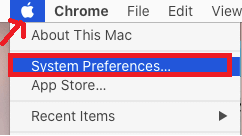
2. Nella schermata Preferenze di Sistema, fare clic sull'opzione Time Machine.
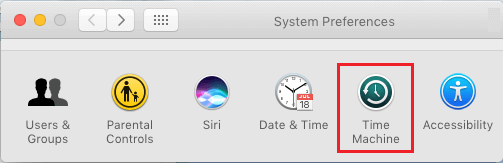
3. Ora nella schermata Time Machine, fai clic sul pulsante Seleziona disco di backup sul lato destro.
Nota: assicurati di selezionare l'opzione Mostra Time Machine nella barra dei menu per accedere in futuro a Time Machine dalla barra dei menu. Inoltre, assicurati di selezionare l'opzione Backup automatico.
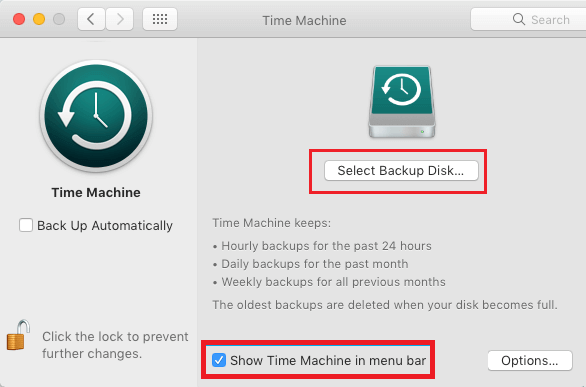

4. Ora nella schermata successiva, seleziona il disco rigido esterno collegato al tuo Mac e fai clic sul pulsante Usa disco.
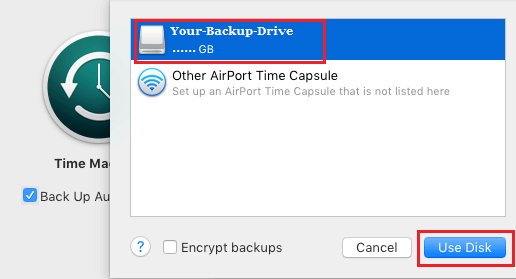
Se il formato dell'unità esterna collegata non è compatibile con macOS, riceverai un messaggio per cancellare il disco.
5. Ora attendi che venga eseguito il backup di tutti i file del tuo Mac sull'unità esterna. Il completamento del backup iniziale richiederà più tempo rispetto ai backup successivi.
Nota: dopo il backup iniziale, il processo di backup dei dati in futuro verrà automatizzato e continuerà in background, a condizione che il disco esterno di backup rimanga collegato al Mac.
Escludi i file dal backup di Time Machine
Come discusso in precedenza, Time Machine (per impostazione predefinita) esegue automaticamente il backup di tutti i file del tuo Mac sul dispositivo esterno assegnato.
Sebbene, continuare con questa impostazione predefinita ti aiuterà a ripristinare tutti i file del tuo Mac ogni volta che richiesto da un backup di Time Machine, tuttavia, questo eseguirà il backup di molti dati su base giornaliera.
Quindi, per evitare ciò, puoi escludere alcuni file o cartelle specifici del tuo Mac da Time Machine Backup seguendo i passaggi seguenti.
1. Nella barra dei menu in alto, fare clic sull'icona del menu Apple. Ora dal menu a tendina seleziona Preferenze di Sistema. Si aprirà la finestra Preferenze di Sistema.
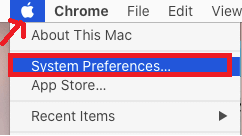
2. Nella schermata Preferenze di Sistema, fare clic sull'opzione Time Machine.
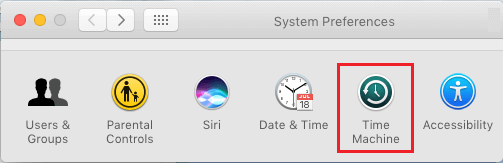
3. Ora nella schermata Time Machine, fai clic sul pulsante Opzioni situato nell'angolo in basso a destra dello schermo.
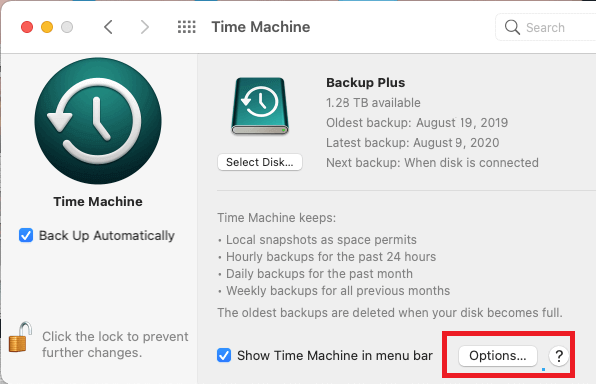
4. Nella schermata Escludi elementi, fare clic sul pulsante + in basso a sinistra.
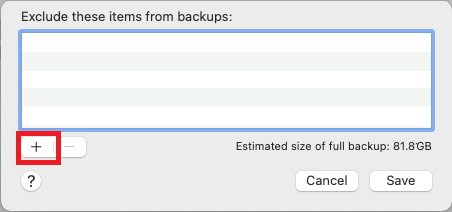
5. Ora, nella schermata successiva, seleziona i file o la cartella di cui non desideri eseguire il backup su Time Machine Backups. Una volta selezionato, fare clic sul pulsante Escludi. Puoi escludere interi documenti, applicazioni, download e desktop insieme alle cartelle utente.
6. Fare clic sul pulsante Salva per salvare l'elenco delle cartelle escluse da Time Machine Backup.
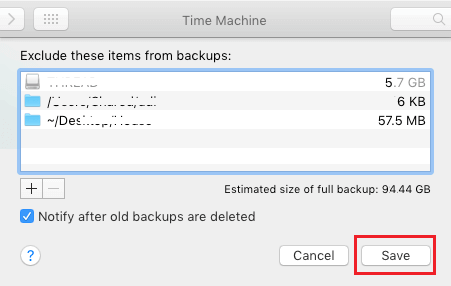
Una volta fatto, gli elementi aggiunti all'elenco di esclusione non verranno inclusi nei backup di Time Machine.
Leggi anche: Come eliminare i backup di iPhone su Mac
Rimuovere i file dall'esclusione in Time Machine
In futuro, se desideri eseguire il backup dell'intero Mac, puoi rimuovere le cartelle che hai aggiunto nell'elenco di esclusione del backup di Time Machine. Per rimuovere le cartelle e i file dall'elenco di esclusione, seguire i passaggi elencati di seguito.
1. Nella barra dei menu in alto, fare clic sull'icona del menu Apple. Ora dal menu a tendina seleziona Preferenze di Sistema. Si aprirà la finestra Preferenze di Sistema.
2. Nella schermata Preferenze di Sistema, fare clic sull'opzione Time Machine.
3. Nella schermata Time Machine, fare clic sul pulsante Opzioni.
4. Nella schermata successiva, seleziona tutti gli elementi che desideri rimuovere dall'esclusione e fai clic sul pulsante '-'.
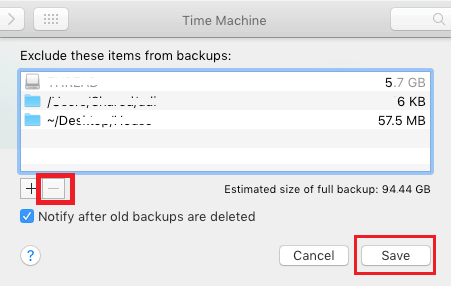
5. Al termine, fare clic sul pulsante Salva per implementare le modifiche.
Ora gli elementi rimossi saranno nuovamente inclusi nei backup di Time Machine.
Vantaggi dei backup di Time Machine
Il vantaggio principale di Time Machine è che esegue automaticamente il backup dei dati in modo ottimizzato. Ciò significa che solo durante la configurazione iniziale verrà creato il backup dell'intero disco, dopodiché Time Machine copierà semplicemente i file rivisti e nuovi invece di copiare nuovamente i dati. Ciò non solo renderà il backup successivo rapido e veloce, ma ottimizzerà anche lo spazio di archiviazione sul disco rigido.
Un altro vantaggio dei backup di Time Machine è che gli utenti hanno la possibilità di eseguire il backup dell'intera unità o di escludere alcune cartelle specifiche. Inoltre, poiché il backup è su un'unità fisica, non devi pagare il costo di Internet che si verifica a causa del download e del caricamento dei dati.
Avvolgendo
Quindi gente, ecco come eseguire il backup del tuo Mac usando Time Machine. Se hai ulteriori domande, suggerimenti o feedback sull'articolo, condividili nella sezione commenti qui sotto. Inoltre, se hai domande sul ripristino dei tuoi dati, consulta il nostro articolo Come ripristinare il Mac da Time Machine Backup
